כיצד להתקין ולהשתמש ב-Google Assistant ב-Samsung Galaxy Watch 4
Miscellanea / / May 24, 2022
ה Samsung Galaxy Watch 4 הוא אחד השעונים החכמים הטובים ביותר בארץ אנדרואיד. הוא פועל על הגרסה האחרונה של Wear OS ויש לו א סט טוב של תכונות. למרות הפעלת מערכת ההפעלה Wear של גוגל, ה-Galaxy Watch 4 לא נשלח עם Google Assistant.

לבסוף, לאחר חודשים של המתנה, סמסונג השיקה את עדכון Google Assistant עבור ה-Galaxy Watch 4. אם חיכית להשתמש בעוזרת הקולית המעולה בשעון שלך, הנה איך אתה יכול להתקין ולהשתמש ב-Google Assistant ב-Samsung Galaxy Watch 4.
כיצד להפעיל את Google Assistant ב-Samsung Galaxy Watch 4
תהליך הפעלת Google Assistant ב-Galaxy Watch 4 מצביע על כך שעדכון תוכנה אכן התקין את האפליקציה. עם זאת, ייתכן שהוא הושבת או לא עודכן. התהליך לתיקון זה פשוט. הנה מה שאתה צריך לעשות.
שלב 1: עבור לאפליקציית ההגדרות ב-Galaxy Watch 4 ועדכן אותה לגרסה העדכנית ביותר. אתה יכול להשתמש באפליקציית Galaxy Wearable כדי לעשות את אותו הדבר.
שלב 2: החלק למעלה מלמטה כדי לגשת למגש האפליקציות של ה-Galaxy Watch 4 שלך.

שלב 3: הפעל את חנות Google Play בשעון.

שלב 4: גלול מטה עד שתמצא את הקטע 'אפליקציות שלי' והקש עליו.
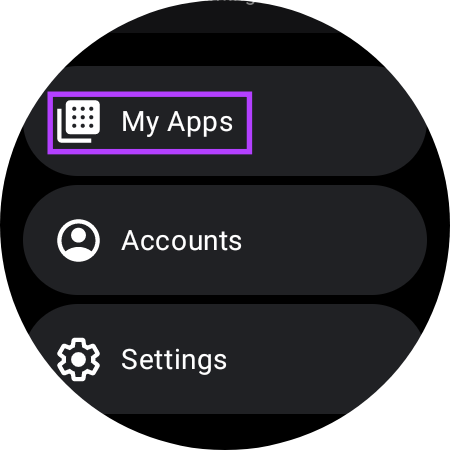
שלב 5: כדאי לראות כאן את אפליקציית Google Assistant עם עדכון ממתין.

שלב 6: בחר באפשרות עדכן הכל כדי לעדכן את אפליקציית Assistant ותוכל להשתמש בה.
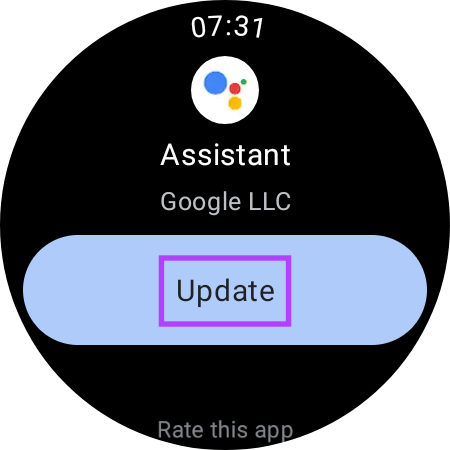
למרות שזה פשוט, חלק מהמשתמשים מדווחים שהם לא יכולים למצוא את Google Assistant בתור העדכונים. אם זה המקרה גם ב-Galaxy Watch 4 שלך, זה מה שאתה צריך לעשות.
שלב 7: מאפליקציית Play Store, הקש על סרגל החיפוש כדי לחפש את אפליקציית Assistant.
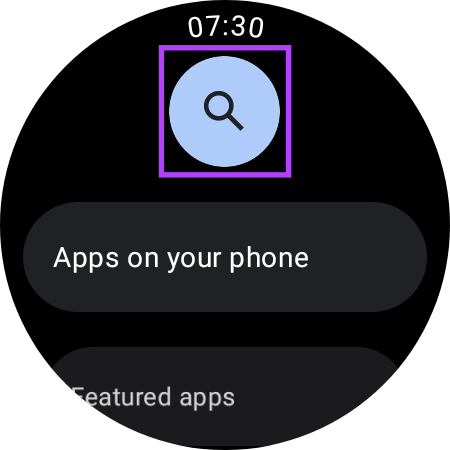
שלב 8: הקלד Google Assistant ולחץ על כפתור החיפוש.
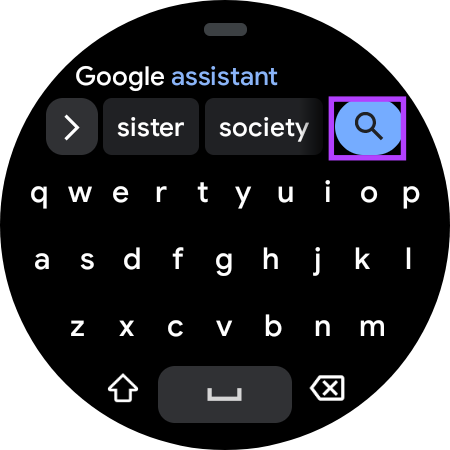
שלב 9: כאשר האפליקציה מופיעה בתוצאות, לחץ על כפתור התקן או עדכן.
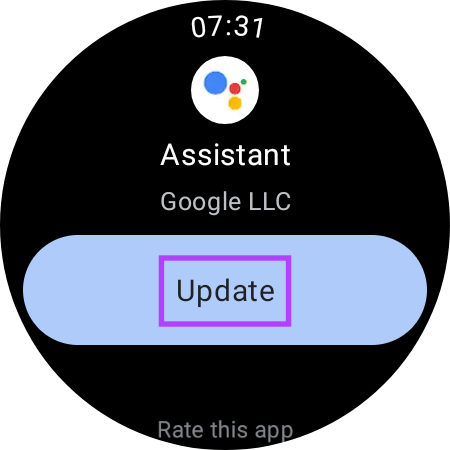
Galaxy Watch 4 שלך יתקין או יעדכן את אפליקציית Google Assistant.
כיצד להשתמש ב-Google Assistant ב-Samsung Galaxy Watch 4
לאחר התקנת האפליקציה, אינך יכול להשתמש בה סתם כך. תצטרך להגדיר את זה. הנה איך לעשות זאת ולהשתמש ב-Google Assistant ב-Galaxy Watch 4 שלך.
שלב 1: פתח את נעילת ה-Galaxy Watch 4 והחלק למעלה מלמטה כדי לגשת למגש האפליקציות.

שלב 2: הפעל את Google Assistant בשעון.
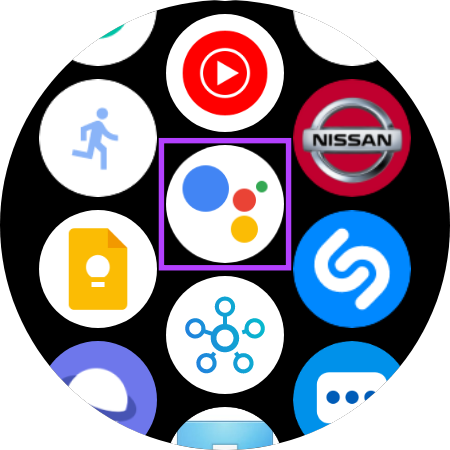
שלב 3: הקש על כפתור התחל כדי להתחיל את ההגדרה.
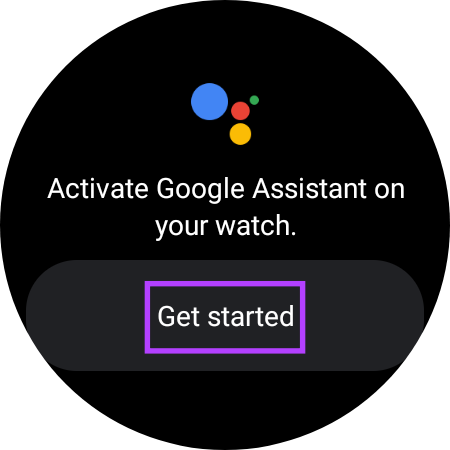
שלב 4: בחר בלחצן 'פתח בטלפון להפעלה'. פעולה זו תמשיך את תהליך ההגדרה בטלפון שלך.

שלב 5: בטל את נעילת הטלפון שלך וצריך לקבל הנחיה המבקשת ממך לאפשר הרשאה למצוא מכשירים קרובים. הקש על אפשר.
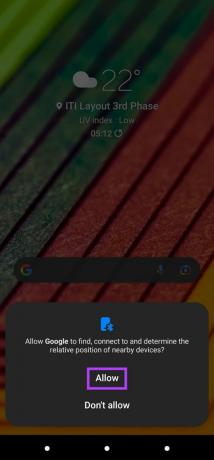
שלב 6: כשתישאל אם ברצונך להפעיל את Google Assistant בשעון באמצעות הקול שלך, בחר הפעל.

שלב 7: הקש על המשך.

שלב 8: אם אתה רוצה שה-Assistant בשעון יופעל בכל פעם שאתה אומר היי גוגל, בחר הבא.
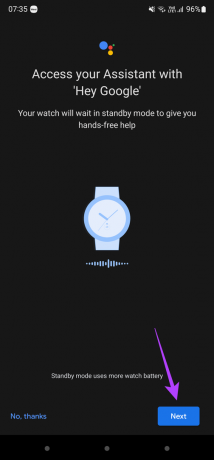
שלב 9: Voice Match היא תכונה שמציגה תוצאות אישיות בשעון שלך בעת תקשורת עם Google Assistant. אם אתה רוצה להפעיל את זה, הקש על כפתור אני מסכים ובחר כפתור הפעל.

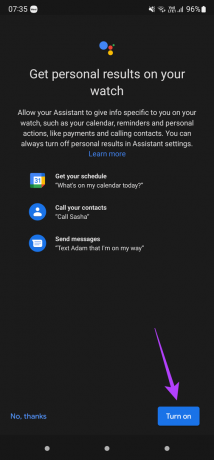
שלב 10: לבסוף, הקש על הבנתי ואז על סיום.


Google Assistant ב-Samsung Galaxy Watch 4 מוכן כעת לשימוש. הפעל את האפליקציה או השתמש ב-Hey Google כדי לשאול שאילתה.
כיצד להגדיר את Google Assistant כברירת מחדל ב-Samsung Galaxy Watch 4
לאחר התקנת והגדרת Google Assistant ב-Galaxy Watch 4 שלך, ייתכן שתרצה להגדיר אותו בתור העוזרת הקולית המוגדרת כברירת מחדל. זה יופיע בכל פעם שתלחץ והחזק את כפתור החזרה בצד השעון. הנה איך לעשות את זה.
שלב 1: פתח את נעילת ה-Galaxy Watch שלך והחלק מלמעלה כדי להעלות מעברים מהירים. הפעל את אפליקציית ההגדרות.

שלב 2: גלול מטה אל התכונות המתקדמות והקש עליהן.

שלב 3: בחר באפשרות התאמה אישית של מפתחות.

שלב 4: הקש על לחץ והחזק.
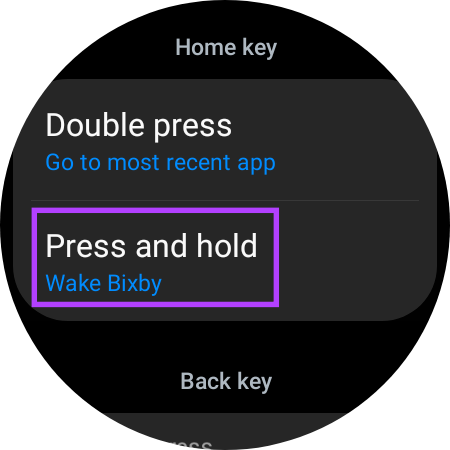
שלב 5: בחר Assistant מרשימת האפשרויות הזמינות.
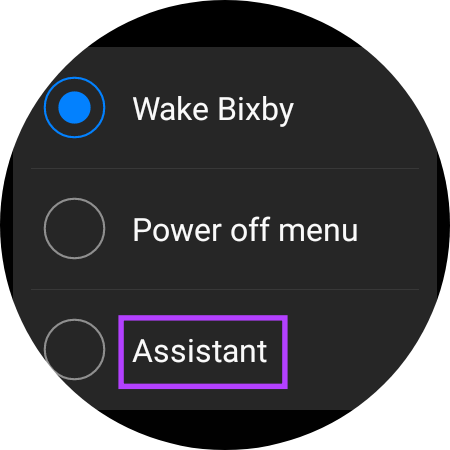
העוזרת הקולית המוגדרת כברירת מחדל ב-Galaxy Watch 4 שלך היא Google Assistant במקום Bixby.
השתמש ב-Google Assistant על פרק היד שלך
מספר משתמשים ירצו להשתמש ב-Google Assistant ב-Galaxy Watch 4 להרבה דברים. לאחר שגוגל וסמסונג משחררות את העדכון, תוכל להתקין את Google Assistant ולהשתמש בו ישירות מהשורש כף היד.
אין להכחיש ש-Google Assistant עושה דברים קלים ונוחים הרבה יותר מביקסבי. במהלך ההתרשמות הראשונית שלנו, Google Assistant היה חכם יותר ואמין יותר לזיהוי קולי. מלבד הפעלת Google Assistant, אתה יכול גם אפשר ניטור לחץ דם ב-Samsung Galaxy Watch 4 אם אתה נשאר באזור שבו זה לא נתמך באופן רשמי.
עודכן לאחרונה ב-24 במאי, 2022
המאמר לעיל עשוי להכיל קישורי שותפים שעוזרים לתמוך ב-Guiding Tech. עם זאת, זה לא משפיע על שלמות העריכה שלנו. התוכן נשאר חסר פניות ואותנטי.



